Zabbix monitoring network 3: Cấu hình Add Host Windows
3 Cấu hình Add Host Windows
3.1 Chuẩn bị
Theo mô hình, ta có hai host windows là BAOBOI-AD01 và BAOBOI-AD02. Ta sẽ cấu hình để Zabbixitforvn giám sát hai host windows trên. Hai host windows này phải chung lớp mạng vơi Zabbixitforvn và phải ping thông nhau.
Nếu bạn nào chưa biết mô hình thì có thể xem lại link ở bài trước tại đây.
3.2 Thực hiện
Tại server BAOBOI-AD01, sử dụng trình duyệt truy cập trang web của Zabbix và download Zabbix Agents for Windows ( All)
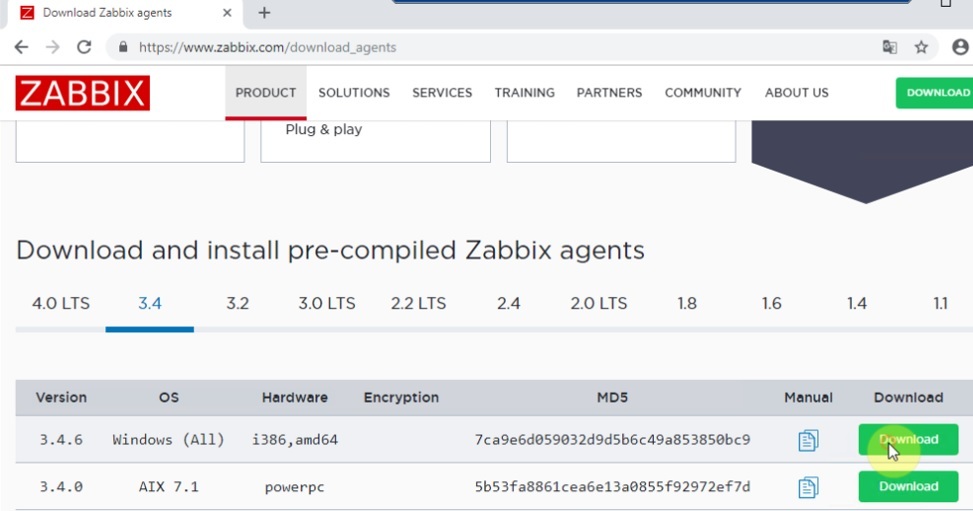
Hình 3.1: Tải Zabbix Agent
Trong loạt bài hướng dẫn này , mình sử dụng agent version 3.4. Hiện tại, Zabbix đã update lên version 5.0. Các bạn có thể tham khảo thêm các version của zabbix tại đây.
Sau khi download hoàn tất, ta giải nén file Zabbix Agent for Windows (All) theo đường dẫn C:\zabbix
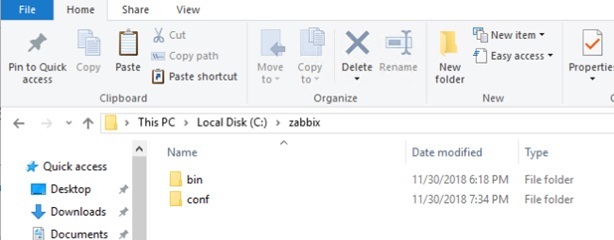
Hình 3.2: Tải Zabbix Agent
Bật cửa sổ Command Prompt chạy với quyền Administrator, ta nhập câu lệnh để install dịch vụ Zabbix Agent:
C:\zabbix\bin\win64\zabbix_agents.exe –config c:\zabbix\conf\zabbix_agents.win.conf –install
Sau khi cài đặt, thông báo cài đặt thành công sẽ xuất hiện
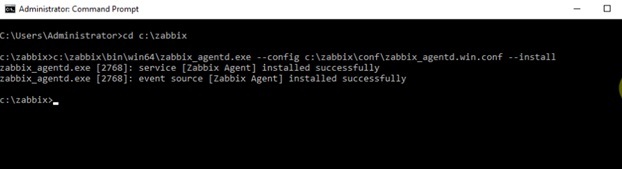
Hình 3.3: Thông báo cài đặt thành công Zabbix agent
Sau đó, mở file c:\zabbix\conf\zabbix_agents.win.conf và điều chỉnh một số thông số sau:
Server=10.0.1.198
ServerActive=10.0.1.198
Hostname=BAOBOI-AD01
Tiếp theo, sử dụng lệnh C:\zabbix\bin\win64\zabbix_agentd.exe –start để khởi động dịch vụ

Hình 3.4: Khởi động dịch vụ Zabbix Agent
Để kiểm tra service Zabbix Agent, ta mở cửa Services và xem trạng thái của Zabbix Agent

Hình 3.5: Dịch vụ Zabbix Agent
Cuối cùng, ta sẽ cấu hình cho allow firewall cho dịch vụ Zabbix Agent
Mở giao diện Windows Firewall và chọn All an app or feature through Window Firewall
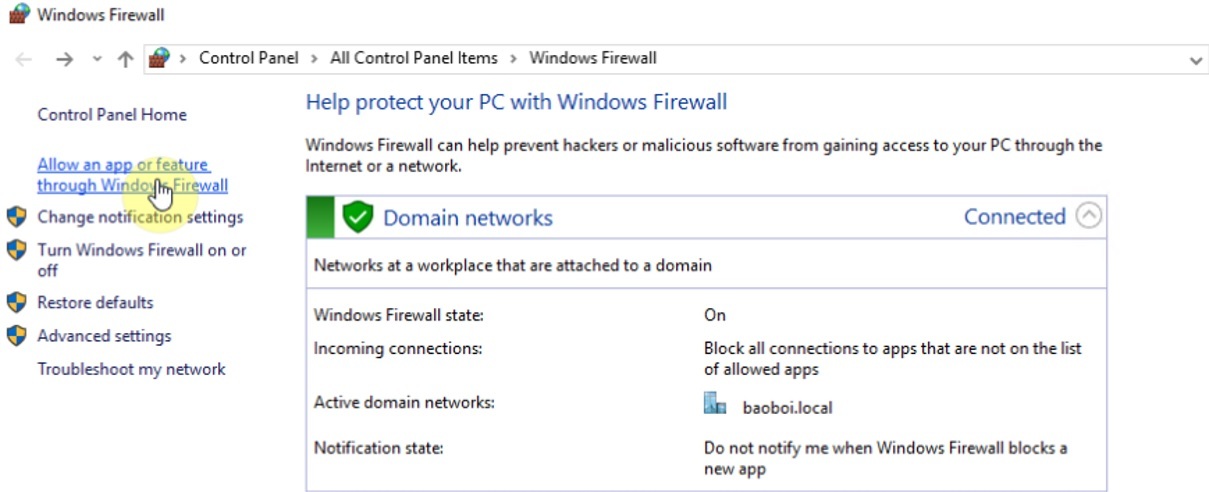
Hình 3.6: Allow App trong Firewall
Chọn Allow another app..
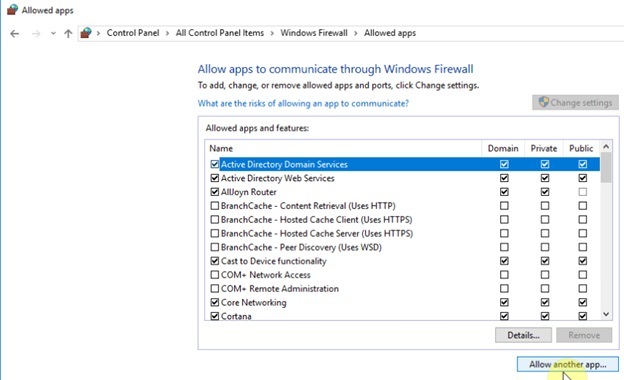
Hình 3.7: Allow antoher app..
Trỏ đến file Zabbix_agentd.exe và nhấn Add
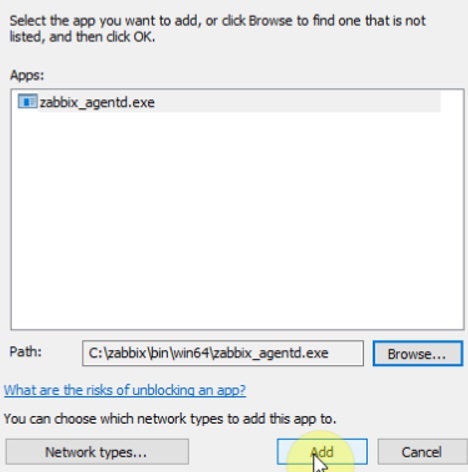
Hình 3.8: Add Zabbix_agentd.exe
Tại giao diện Allow apps to communicate through Windows Firewalll, ta chọn Zabbix_agentd.exe và check vào mục domain, private, public. Sau đó, nhấn OK
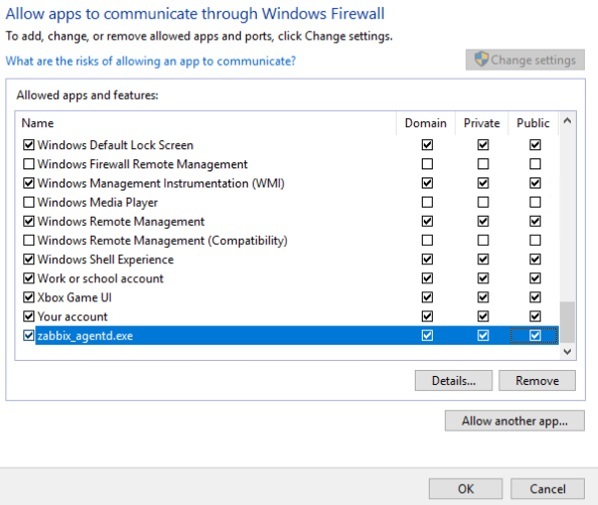
Hình 3.9: Check Allow apps through Windows Firewall
Sau đó, sử dụng trình duyệt web để truy cập địa chỉ của Zabbix Server http://10.0.1.198/zabbix.
Vào mục Configuration, chọn Host, nhấn Create Host
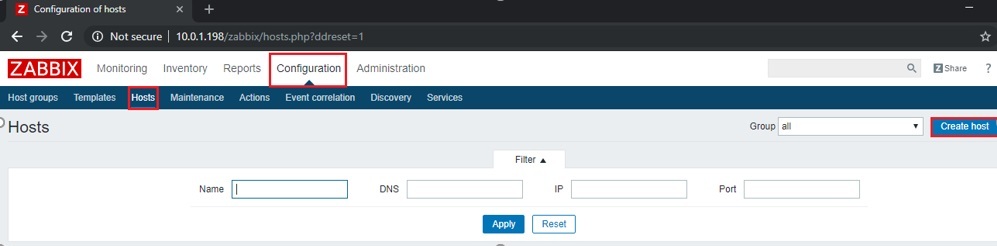
Hình 3.10: Create Host
Tại cửa sổ Create Host, điền Host name, Visible Name.
Tùy theo loại Group mà ta chọn Group cho phù hợp. Ở đây, ta chọn Templates/Opreating Systems.
Tại mục Agent interface, điền địa chỉ IP của BAOBOI-AD01.
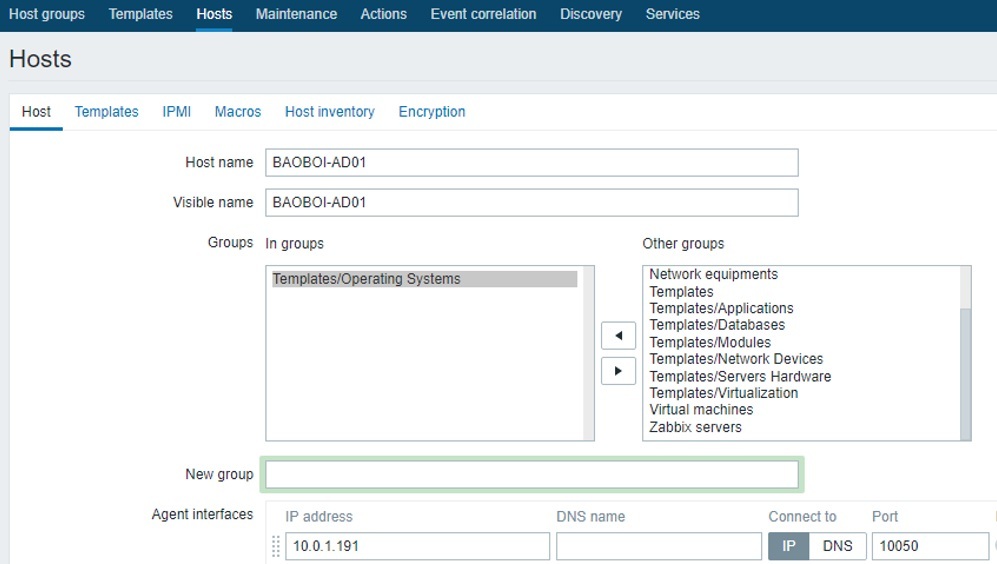
Hình 3.11: Add Host Windows
Tại tab Templates, ta sẽ chọn template dịch vụ sẽ được monitor phù hợp với host mà ta add, nhấn Select
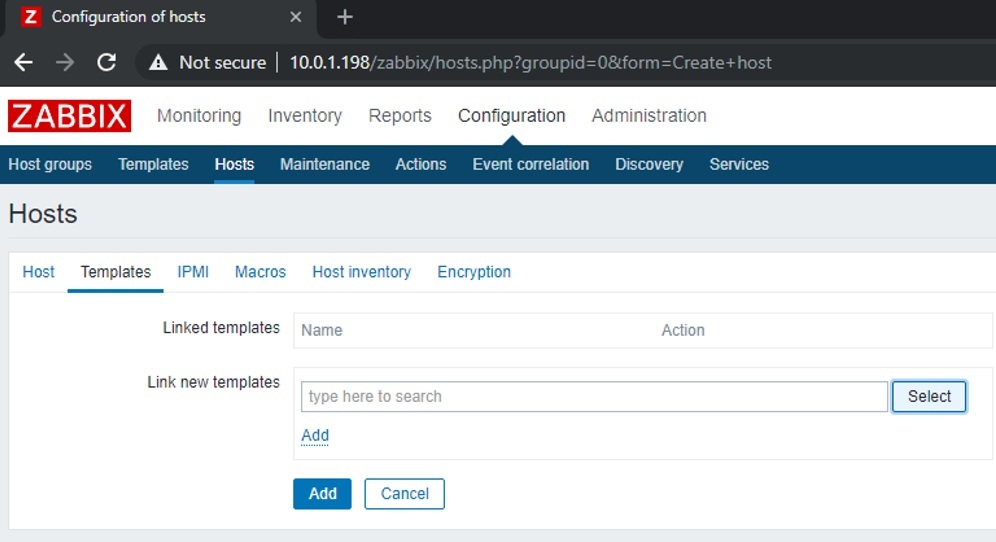
Hình 3.12: Add Template
Chọn Template OS Windows và nhấn Select
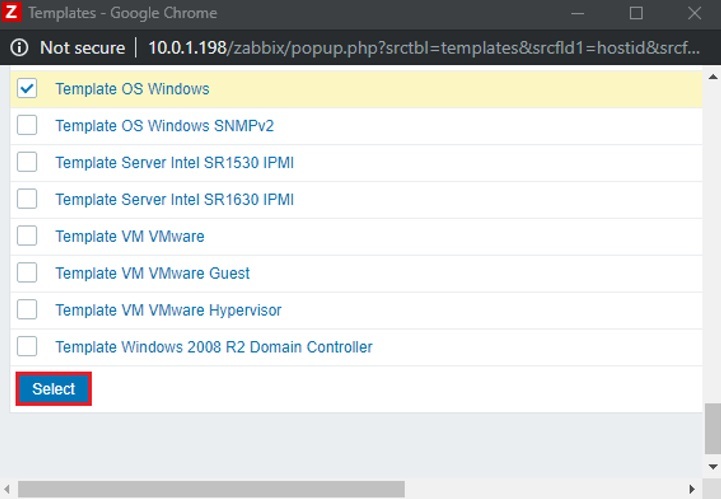
Hình 3.13: Chọn Template
Nhấn Add và Add
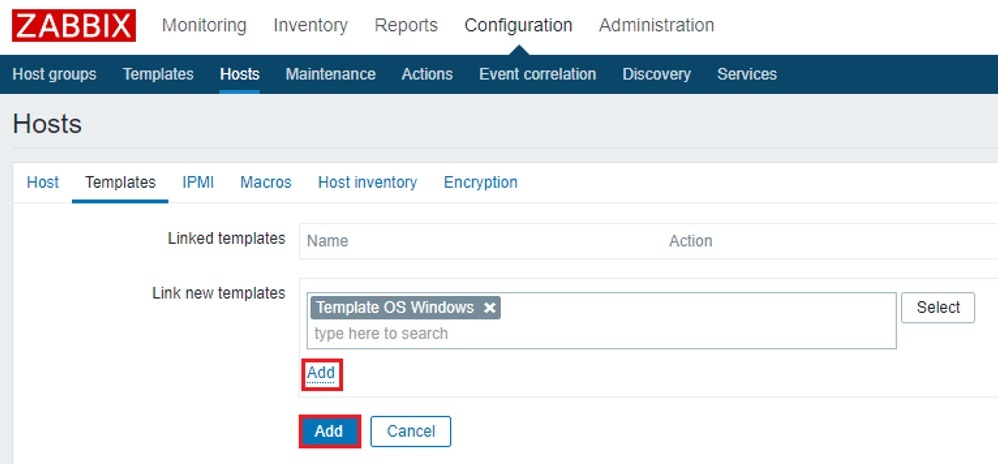
Hình 3.14: Add Template
Tương tự, ta cũng sẽ thực hiện như vậy với host BAOBOI-AD02.
Sau đó, ta vào phần Configuration, mục Host sẽ thấy được hai host BAOBOI-AD01 và BAOBOI-AD02 mà ta vừa add.
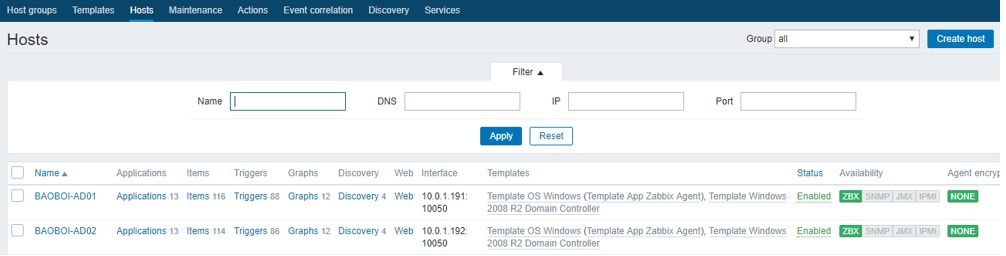
Hình 3.15: Cửa sổ Host Windows sau khi add Host
